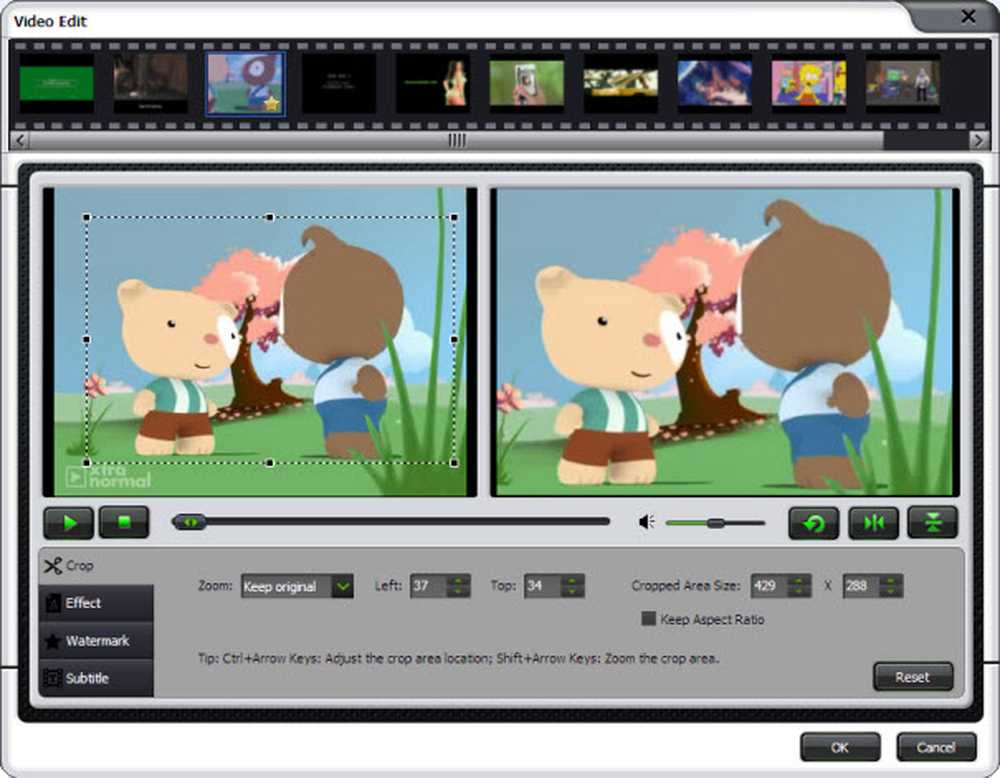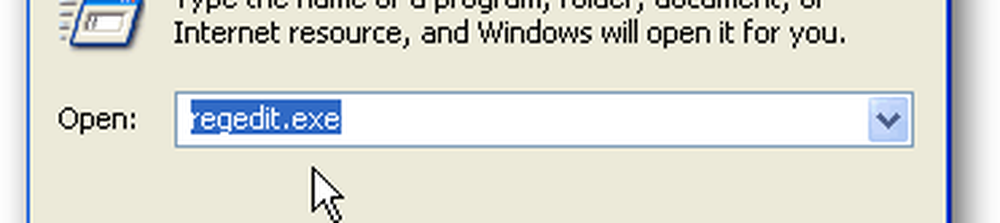Scorciatoie WinKey e come crearne di nuove, in Windows 10/8/7
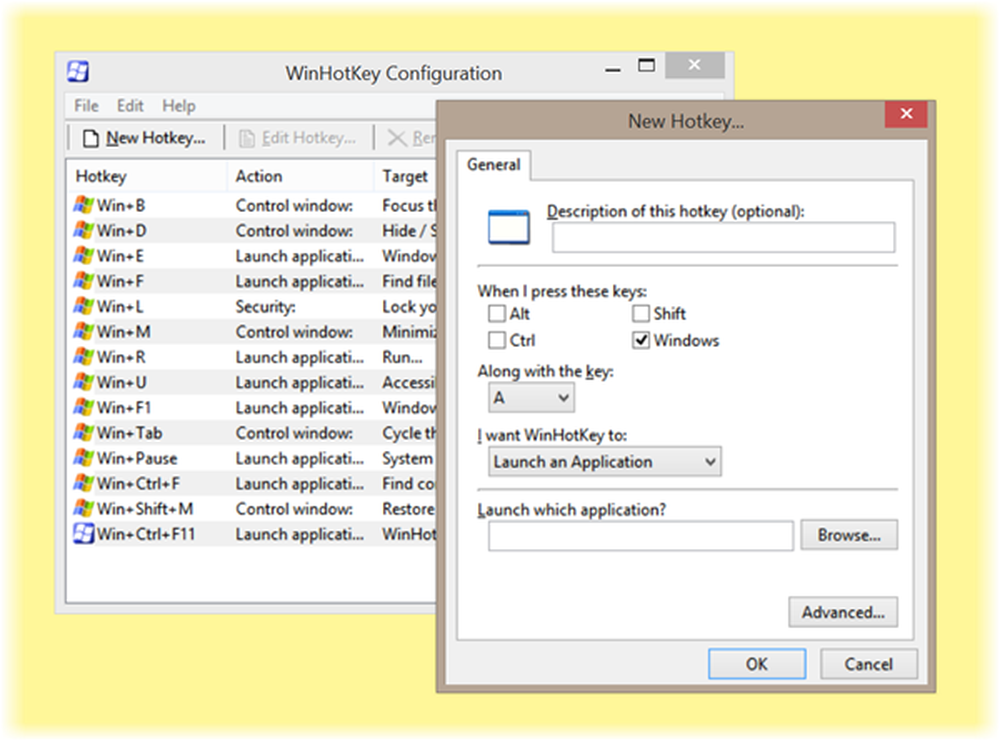
Molte azioni e comandi che si eseguono con il mouse possono anche essere eseguiti utilizzando combinazioni di tasti sulla tastiera. E la tastiera è spesso più veloce se sono richiesti più clic del mouse.
Scorciatoie WinKey
Ecco alcune scorciatoie che usano il Chiave di Windows, o WinKey, che funziona in Windows. Il WinKey è la chiave con il logo Windows mostrato su di esso e di solito si trova tra i tasti Ctrl e Alt sulla tastiera. Queste scorciatoie sono anche conosciute come Scorciatoie da tastiera Microsoft. Non è necessario capitalizzare la lettera che si preme in combinazione con il WinKey.
Sto elencando di seguito alcune delle scorciatoie WinKey più utili sotto, per riferimento pronto.
WinKey: Apri e chiudi la schermata Start o il menu Start
WinKey + C: Apri la barra degli accessi
WinKey + D: Riduci a icona tutte le finestre sul desktop. Premere di nuovo per annullare l'azione
WinKey + E: Apri Computer in Esplora file di Windows
WinKey + L: Blocca il computer
WinKey + F: Aprire la finestra di ricerca per trovare file e cartelle
WinKey + M: Riduci a icona tutte le finestre
WinKey + Shift + M: Ridimensiona tutte le finestre dopo averle ridotte al minimo
WinKey + R: Aprire la finestra di dialogo Esegui
WinKey + X: Apri Centro PC portatile Windows
WinKey + U: Apri Centro facilità di accesso
WinKey + Pause: Apre la finestra di dialogo Proprietà del sistema
WinKey + F1: Apre la Guida e l'assistenza di Windows
WinKey + B: Imposta lo stato attivo sulla barra delle attività, consente la navigazione utilizzando i tasti freccia; apre le applicazioni premendo il tasto Invio.
Puoi vedere l'enorme elenco di scorciatoie da tastiera, incluse le scorciatoie WinKey per Windows 8 qui a Microsoft.
Crea le tue scorciatoie WinKey
Oltre alle scorciatoie WinKey standard disponibili in Windows, puoi anche creare le tue scorciatoie speciali WinKey. Per fare ciò, dovrai usare questa applicazione freeware.
Copernic WinKey era un nifty freeware ma sembra non essere più disponibile. Ma ora puoi controllare WinHotKey. Assegna hotkey a livello di sistema e ti consente di avviare un'applicazione, un documento, una cartella. Le combinazioni di tasti di scelta rapida includono in genere il tasto Windows, una lettera o un numero e una combinazione di tasti Alt, Ctrl, Shift.
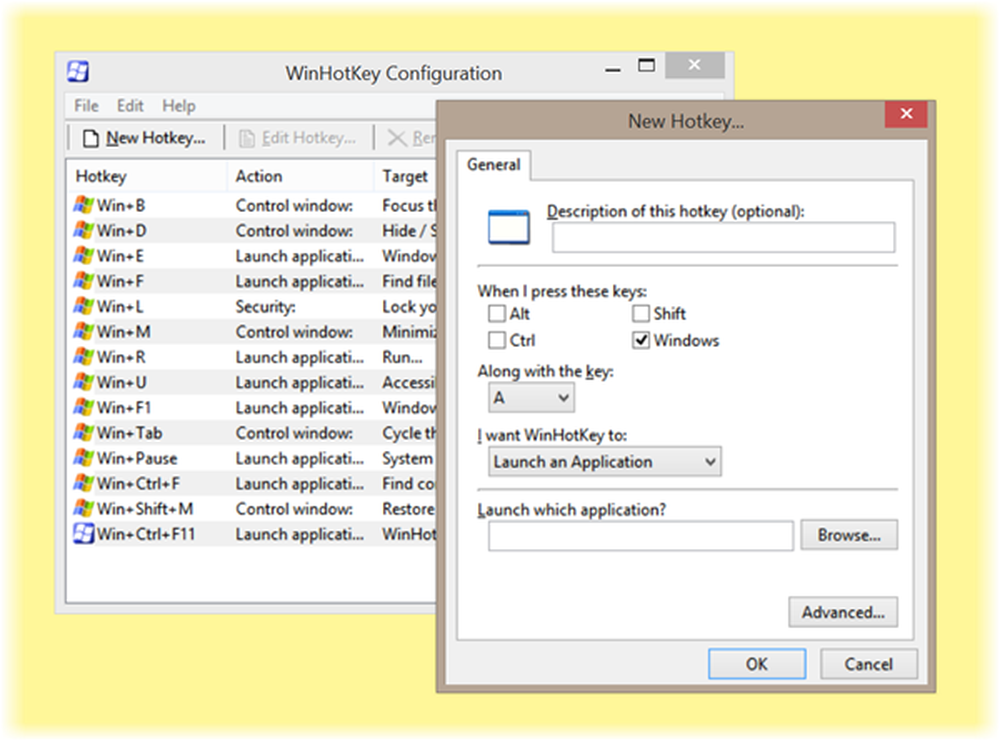
È possibile scaricare WinHotKey da Qui e crea i tuoi hotkey personali.
Se lo desideri, puoi anche disabilita la chiave di Windows.
I drogati di tastiera potrebbero voler dare un'occhiata anche a questi post:- Nuove scorciatoie da tastiera WinKey in Windows 10
- Completa eBook di scorciatoie da tastiera di Windows 7
- Elenco completo di scorciatoie da tastiera di Windows 8
- Nuove scorciatoie da tastiera in Windows 8.1
- Scorciatoie da tastiera di Internet Explorer
- Scorciatoie da tastiera di Windows 8 Explorer
- Comandi CTRL in Windows.